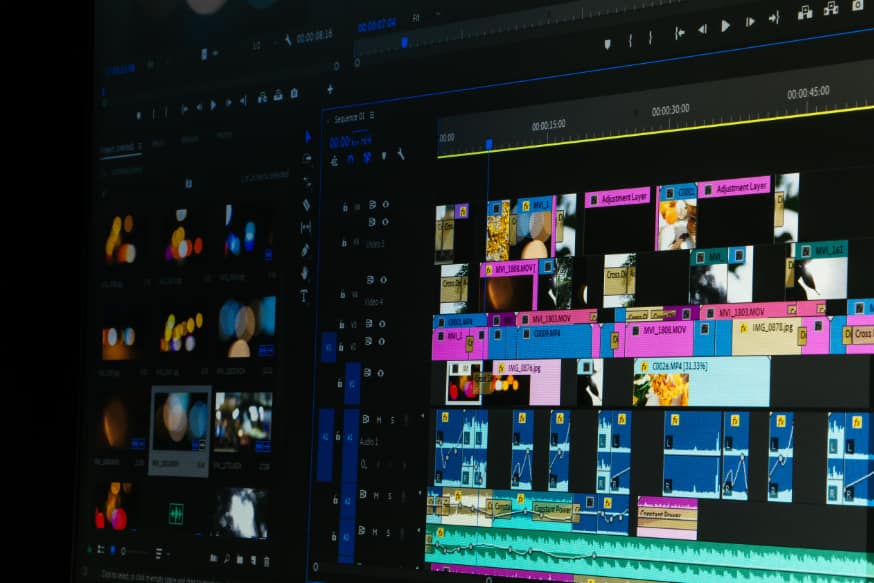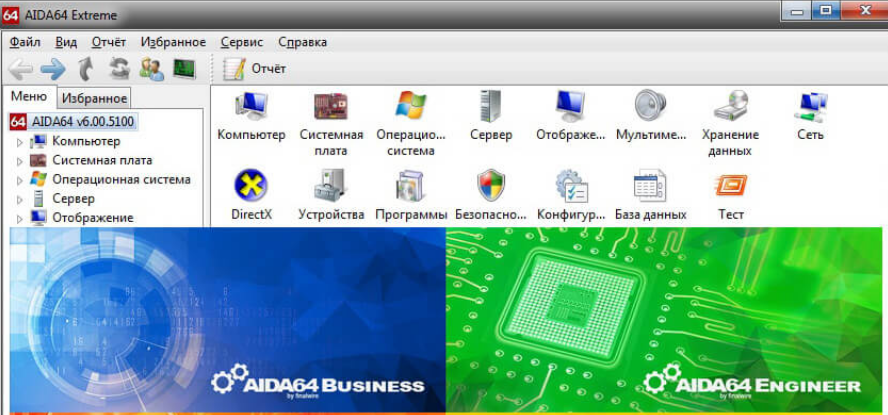Если вы хотите найти бесплатный видеоредактор для Linux? Вот лучшие варианты для различных потребностей в видеомонтаже на Linux.
Ищете лучшее программное обеспечение для видеомонтажа для Linux? Вы находитесь в подходящем месте. Мы сосредоточились на перечислении некоторых из лучших бесплатных видеоредакторов, подходящих как для начинающих, так и для профессионалов.
Предупреждение о не свободном программном обеспечении! Некоторые из упомянутых в этом обзоре приложений не являются программным обеспечением с открытым исходным кодом. Они были включены в обзор в контексте использования Linux для видомонтажа.
Если вы планируете использовать только программное обеспечение с открытым исходным кодом, ознакомьтесь со списком открытых видео редакторов.
1. Kdenlive
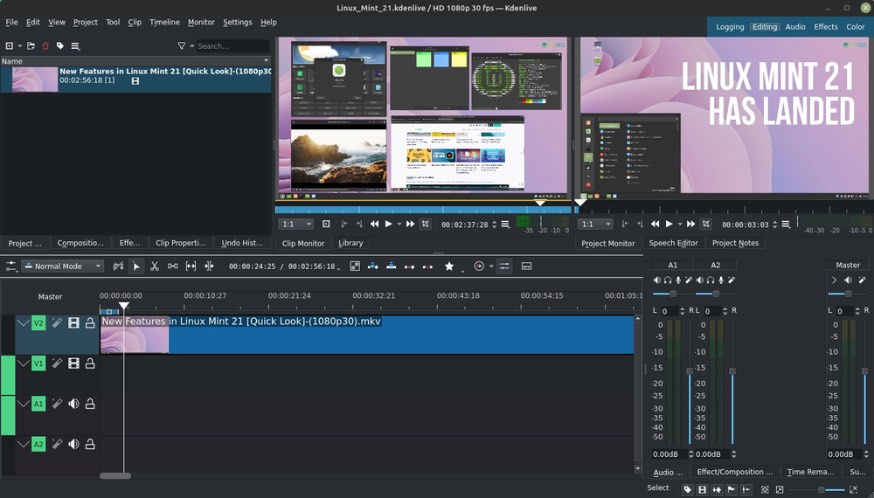
Основные отличия Kdenlive:
- Кросс-платформенный
- Редактирование видео с несколькими дорожками это процесс редактирования видео, при котором можно одновременно работать с несколькими видео- и аудиодорожками. Это позволяет добавлять различные элементы, такие как тексты, графика, музыка и специальные эффекты, на разных дорожках и контролировать их расположение, длительность и взаимодействие. Монтаж с несколькими дорожками дает большую гибкость и контроль над созданием профессионального видео.
- Поддерживается широкий спектр аудио- и видеоформатов
- Настраиваемый интерфейс и ярлыки
- Множество эффектов и переходов
- Редактирование прокси
- Автоматическое сохранение
- Хорошая аппаратная поддержка
- Эффекты с возможностью установки ключевых кадров
О видеоредакторе Kdenlive
Kdenlive (https://kdenlive.org) — это бесплатное программное обеспечение для видеомонтажа с открытым исходным кодом от KDE, которое обеспечивает поддержку двух видеомониторов, многодорожечного таймлайна, списка клипов, настраиваемой поддержки макета, базовых эффектов и базовых переходов.
Оно поддерживает широкий спектр форматов файлов с широкого диапазона видеокамер и камер, включая raw, avi, dv, mpeg2, mpeg4, h.264, AVCHD, HDV и другие.
Оно может быть не самым современным по пользовательскому опыту, но оно предлагает большую часть основных функций, подходящих для начинающих и профессионалов.
Плюсы Kdenlive
- Полноценный видеоредактор
- Не слишком сложен для тех, кто знаком с видеомонтажом
Минусы Kdenlive
- Оно все еще может быть запутанным, если вы ищете что-то базовое
- Приложения KDE славятся своей громоздкостью
Установка Kdenlive
Kdenlive доступен для всех основных дистрибутивов Linux. Вы можете просто найти его в своем центре программного обеспечения. На сайте Kdenlive в разделе загрузок (https://kdenlive.org/en/download/) доступны различные пакеты, включая AppImage и Flatpak.
Вы также можете установить его из терминала для дистрибутивов Linux на базе Debian и Ubuntu с помощью следующей команды:
sudo apt install kdenlive2. OpenShot
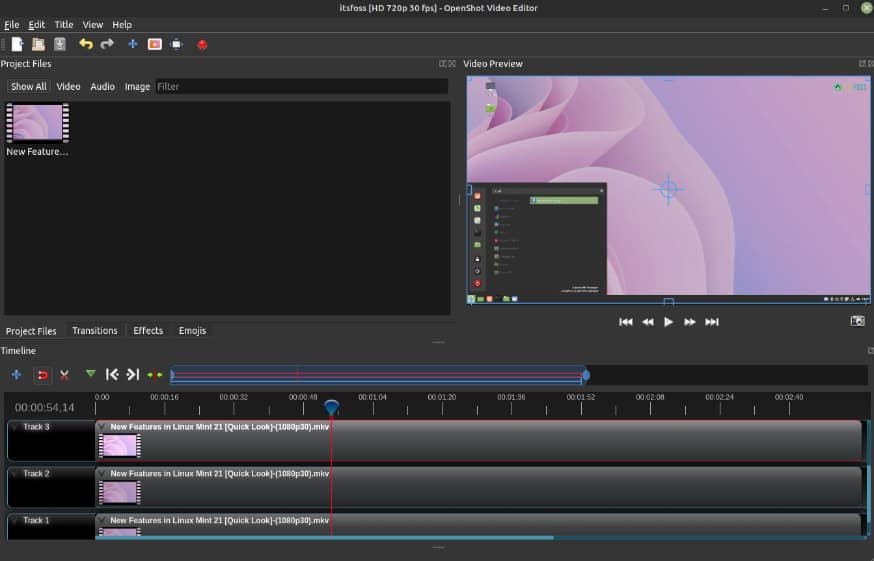
Особенности видеоредактора OpenShot:
- Поддержка кросс-платформенности
- Поддержка широкого спектра видео-, аудио- и графических форматов
- Мощная анимация ключевых кадров на кривой
- Интеграция в рабочий стол с поддержкой перетаскивания
- Неограниченное количество треков или слоев
- Переходы между видео с просмотром в реальном времени
- 3D-анимированные заголовки и эффекты
- Временная диаграмма и изменение скорости для клипов
OpenShot (https://www.openshot.org) — это еще один универсальный видеоредактор для Linux. OpenShot поможет вам создавать видео со встроенными переходами и эффектами, а также регулировать уровни аудио. Этот видеоредактор поддерживает большинство современных форматов и кодеков.
OpenShot немного проще, чем Kdenlive. Поэтому, если вам нужен видеоредактор с простым пользовательским интерфейсом, OpenShot — хороший выбор.
Также у этого ведеоредактора есть неплохая документация расположенная по адресу https://www.openshot.org/user-guide/, которая поможет вам начать работу с OpenShot.
Плюсы OpenShot
- Универсальный видеоредактор для обычных потребностей в видеомонтаже
Недостатки OpenShot
- Интерфейс пользователя простой, но потребуется некоторое время для освоения особенно если вы новичок
- Он может не подходить для всех видов профессионалов.
Установка OpenShot
OpenShot также доступен в репозиториях всех основных дистрибутивов Linux. Вы можете просто найти его в своем центре программного обеспечения. Вы также можете получить его с официального веб-сайта https://www.openshot.org/download/. Однако, самый простой способ установить OpenShot — это использовать следующую команду для дистрибутивов Linux на базе Debian и Ubuntu:
sudo apt install openshot-qt3. Shotcut
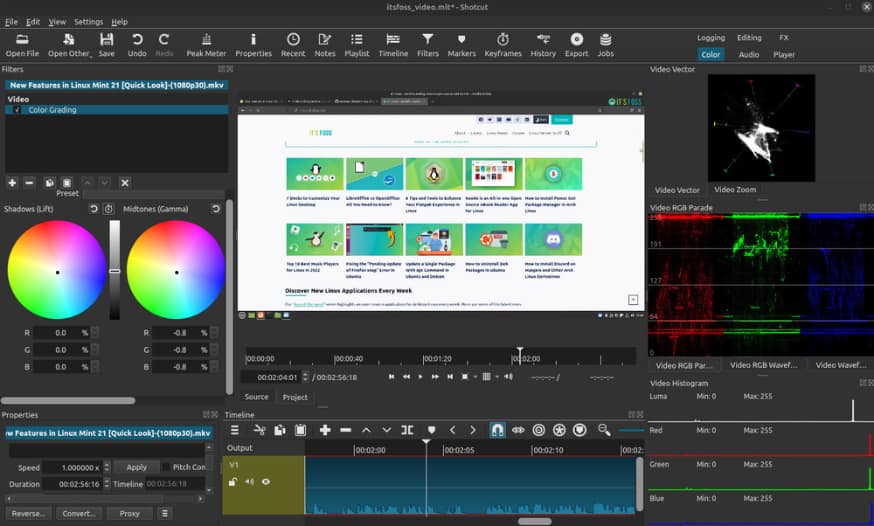
Ключевые особенности функционала видеоредактора Shotcut:
- Поддержка кросс-платформенности
- Поддержка широкого спектра форматов видео, аудио и изображений
- Встроенное редактирование временной шкалы
- Смешивание и сопоставление разрешений и частот кадров в рамках проекта
- Многодорожечная временная шкала с миниатюрами и волновыми формами
- Неограниченное количество отмен и повторов для редактирования плейлистов, включая просмотр истории
- Внешний мониторинг на дополнительном системном дисплее/мониторе
- Хорошая поддержка аппаратных возможностей компьютеров означает, что программа для видеомонтажа взаимодействует эффективно и без проблем с аппаратными компонентами компьютера, такими как процессор, графическая карта и оперативная память. Когда программа имеет хорошую поддержку аппаратного обеспечения, она может использовать функции и ресурсы компьютера на полную мощность, что обеспечивает более быструю и плавную работу с видео.
О программе Shotcut
Shotcut (https://www.shotcut.org) — это еще один видеоредактор для Linux, который можно сравнить с Kdenlive и OpenShot. Вместе с тем, он немного продвинутее, так как поддерживает видео с разрешением 4K. Поддержка различных форматов аудио и видео, переходы и эффекты — всего несколько из многочисленных функций Shotcut. Здесь также поддерживается внешний монитор. Пользовательский интерфейс может быть непростым для новых пользователей, но имеется коллекция официальных видеоуроков для ознакомления с основами работы с Shotcut, их можно найти по адресу https://www.shotcut.org/tutorials/.
Плюсы Shotcut
• Всеобъемлющий видеоредактор для обычных потребностей в видеомонтаже
• Поддержка видео с разрешением 4K
Минусы Shotcut
• Избыток функций может усложнить использование программы
Установка Shotcut
Shotcut доступен для установки через официальный сайт(https://www.shotcut.org), где вы можете скачать соответствующий пакет для вашего дистрибутива Linux. Shotcut доступен в виде AppImage, Snap и Flatpak. Возможно, вы не сможете получить его из официальных репозиториев, так что загрузка с официального сайта будет лучшим вариантом установки Shotcut.
Доступность программы для других платформ кроме Linux можно узнать на странице загрузки программы(https://www.shotcut.org/download/).
4. Flowblade
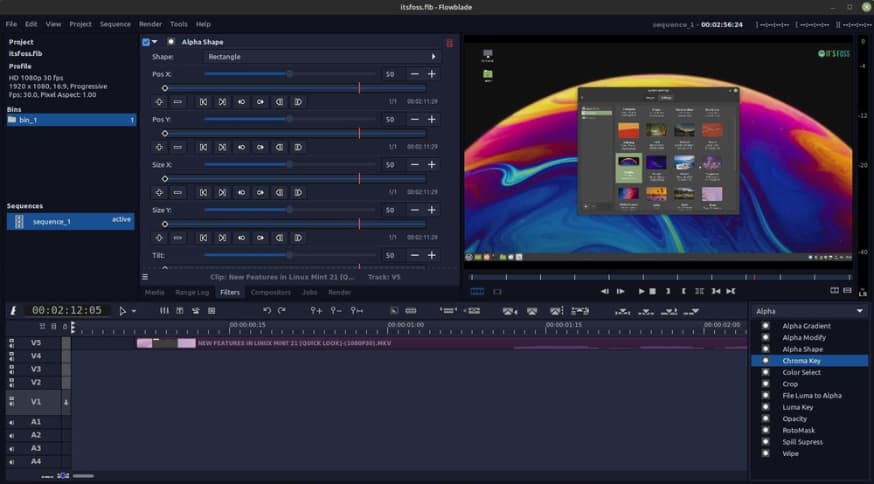
Основные отличия редактора Flowblade
• Легкое приложение
• Поддержка прокси-редактирования
• Поддержка широкого спектра форматов видео, аудио и изображений
• Видео переходы и фильтры
• Мультитрековая временная шкала с миниатюрами и формами волн
О программе Flowblade
Flowblade (https://jliljebl.github.io/flowblade) — это многодорожечный нелинейный видеоредактор для Linux. Как и рассмотренные выше программы, он также является бесплатным и с открытым исходным кодом. У него стильный и современный пользовательский интерфейс. Написанный на Python, он разработан для быстроты и точности.
Flowblade доступен исключительно на Linux. Его разработчики сосредоточились на обеспечении наилучшего возможного опыта работы с редактирование видео на этой платформе. Также он обладает хорошей документацией, которая охватывает все его функции (https://jliljebl.github.io/flowblade/webhelp/help.html).
Плюсы Flowblade
• Легковесность
• Подходит для общего видеомонтажа
Минусы Flowblade
• Не доступен на других платформах
Установка Flowblade
Flowblade должен быть доступен в репозиториях всех основных дистрибутивов Linux. Вы можете установить его из центра приложений. Более подробную информацию можно найти на официальной странице загрузки программы https://jliljebl.github.io/flowblade/download.html
Чтобы установить Flowblade в Ubuntu и в системах на базе Ubuntu, выполните следующую команду:
sudo apt install flowblade5. Lightworks
Lightworks — кросс-платформенный профессиональный видеоредактор
Некоторые особенности редактора видео Lightworks
- Кросс-платформенность
- Простой и интуитивно понятный пользовательский интерфейс
- Легкое редактирование и обрезка временной шкалы
- Мгновенное использование аудио- и видеоэффектов в реальном времени
- Доступ к потрясающему бесплатному аудио- и видеоконтенту
- Поддержка рабочих процессов с низким разрешением для видео 4K
- Экспорт видео для YouTube/Vimeo, SD/HD, вплоть до 4K
- Поддержка перетаскивания и сброса
- Большое разнообразие аудио- и видеоэффектов и фильтров
О программе Lightworks
Если вы ищете видеоредактор с большими возможностями и подходящий для профессиональной работы, то это ваш выбор. Lightworks (https://lwks.com) — кросс-платформенный профессиональный видеоредактор, доступный для Linux, macOS и Windows.
Это программное обеспечение для нелинейного монтажа (NLE) https://en.wikipedia.org/w/index.php?title=Non-linear_editing , которое поддерживает разрешения до 4K, а также видео в форматах SD и HD.
Lightworks доступен для Linux, однако он не является программой с открытым исходным кодом.
У этого приложения есть три версии:
- Lightworks Free
- Lightworks Create
- Lightworks Pro
Версия Pro имеет больше функций, таких как поддержка более высокого разрешения, поддержка 4K и Blu-Ray и т. д.
На его веб-сайте доступна обширная документация. Вы также можете обратиться к видеороликам на странице видеоуроков Lightworks, чтобы узнать больше.
Плюсы Lightworks
- Профессиональный видеоредактор с богатым набором функций
Минусы Lightworks
- Ограниченная бесплатная версия
Установка Lightworks
Чтобы начать использовать Lightworks, вам нужно зарегистрироваться и получить бесплатную учетную запись. Для установки предоставляется пакет DEB.
Вы должны следовать официальной инструкции https://lwks.com/guides/how-to-install-and-uninstall-lightworks-for-linux для успешной установки приложения.
6. Blender
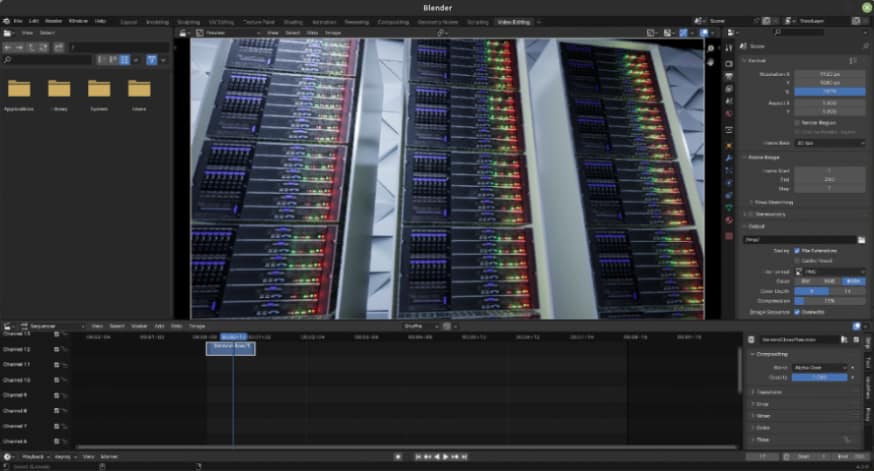
О программе Blender
Blender (https://www.blender.org) — это профессиональный, отраслевой, кросс-платформенный видеоредактор с открытым исходным кодом. Он популярен для 3D-работ. Blender использовался в нескольких голливудских фильмах, включая серию фильмов о Человеке-пауке. Хотя он изначально был разработан для 3D-моделирования, его также можно использовать для видеомонтажа, и он поддерживает различные форматы.
Плюсы Blender
- Кросс-платформенность
- Профессиональный уровень редактирования
Минусы Blender
- Сложность использования
- Основной акцент делается на 3D-анимации, а не на обычном видеомонтаже
Установка Blender
Вы можете найти его в официальных репозиториях. Однако, чтобы получить последнюю версию, лучше выбрать Flatpak или другие пакеты, доступные на его странице загрузки (https://www.blender.org/download/).
7. Cinelerra GG Infinity
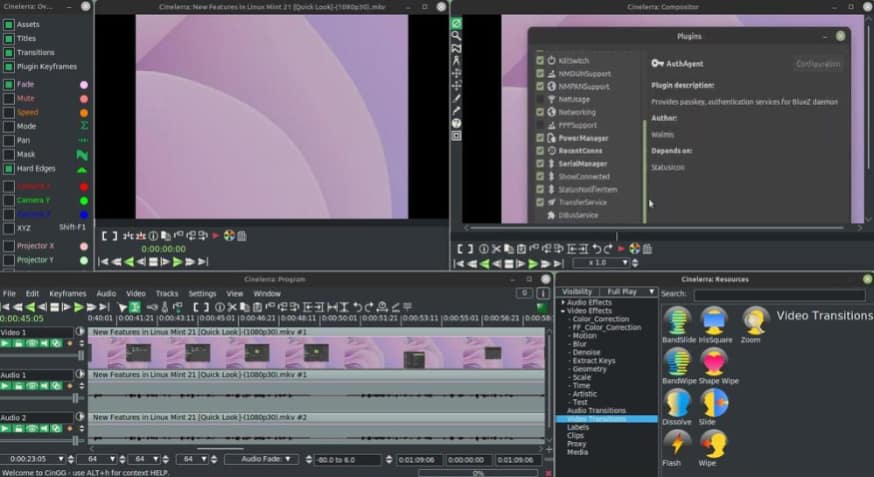
Отличия программы для монтажа видео Cinelerra GG
- Расширенная временная шкала.
- Поддержка сопровождения движения.
- Стабилизация видео.
- Аппаратное ускорение. Это означает использование вычислительных возможностей графического процессора (GPU) для ускорения обработки видео.
Что позволяет достичь более быстрого воспроизведения и обработки видео, улучшения производительности и ускорения процесса редактирования.
Программа может делегировать определенные задачи, такие как декодирование видео, обработка эффектов и фильтров, кодирование видео и другие команды, на GPU, чтобы выполнять их параллельно и эффективно. - Возможность фонового воспроизведения при рендеринге на нескольких подключенных компьютерах.
- Поддержка мониторов с высоким разрешением HiDPI 4K.
- Поддержка кадровых точек.
О программе Cinelerra GG
Cinelerra (https://www.cinelerra-gg.org) — это популярный бесплатный видеоредактор с открытым исходным кодом. Однако у него есть несколько вариантов (или версий). Каждая из них имеет разные функции и возможности. Cinelerra GG — наиболее активно поддерживаемая версия с современными функциями, которые постоянно добавляются. Оригинальная версия — это устаревший видеоредактор, поддержка которого больше не осуществляется.
Плюсы Cinelerra GG
- Бесплатная и открытая программа с большими возможностями.
- Поддерживает работу с профессиональными форматами видео.
- Есть возможность работы с множеством видео- и аудиоэффектов.
- Поддерживает многоканальный звук.
- Имеет расширенные функции монтажа и цветокоррекции.
Минусы Cinelerra GG
- Интерфейс может быть сложным и неудобным для новичков.
- Некоторые пользователи могут столкнуться с проблемами стабильности и совместимости.
- Документация и обучающие материалы могут быть ограничены.
Установка Cinelerra GG
Вы не сможете найти его в репозиториях, поэтому перейдите на его официальный веб-сайт https://www.cinelerra-gg.org/downloads/ , чтобы скачать AppImage или другой поддерживаемый пакет
8. DaVinci Resolve
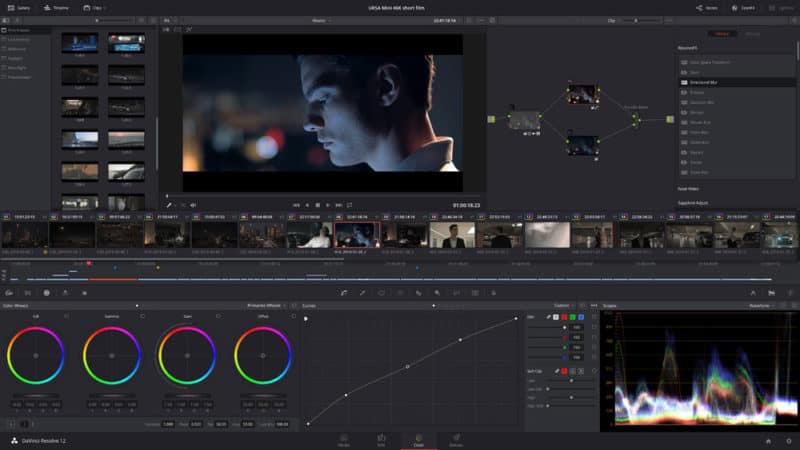
Особенности DaVinci Resolve
- Мощный движок воспроизведения
- Расширенная обрезка
- Наложение аудио
- Монтаж с использованием нескольких камер в реальном времени
- Редактор кривых временной шкалы
- Нелинейный монтаж для визуальных эффектов
О программе DaVinci Resolve
Если вам нужен видеоредактор на уровне профессионалов, используйте инструмент, который используют профессионалы. DaVinci Resolve от Blackmagic https://www.blackmagicdesign.com/products/davinciresolve – это то, что используют профессионалы для редактирования фильмов и телешоу.
В отличие от пакета Adobe, это отличный выбор, который действительно подходит для всех платформ. DaVinci Resolve не является обычным видеоредактором. Это полноценный инструмент для редактирования, цветокоррекции и профессионального звукового пост-продакшна в одном приложении.
DaVinci Resolve не является программой с открытым исходным кодом. Как и Lightworks, он предоставляет бесплатную версию для Linux.
Плюсы DaVinci Resolve
- Кросс-платформенность
- Профессиональный видеоредактор
Минусы DaVinci Resolve
- Не подходит для обычного редактирования
- Не является программой с открытым исходным кодом
- Некоторые функции недоступны в бесплатной версии
Установка DaVinci Resolve
Вы можете скачать DaVinci Resolve для Linux с его веб-сайта https://www.blackmagicdesign.com/products/davinciresolve/
Вам потребуется зарегистрироваться, даже для возможности скачать бесплатную версию программы для монтажа видео.
9. VidCutter
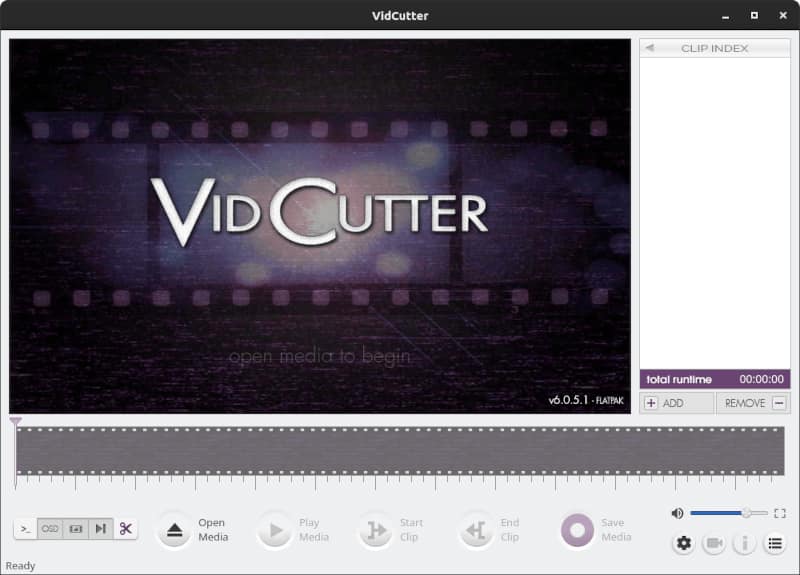
Отличия редактора VidCutter
- Приложение с поддержкой всех основных видеоформатов, таких как AVI, MP4, MPEG 1/2, WMV, MP3, MOV, 3GP, FLV и т. д.
- Простой интерфейс
- Обрезка и объединение видео
О программе VidCutter
В отличие от других обсуждаемых здесь видеоредакторов, VidCutter (https://github.com/ozmartian/vidcutter) очень прост в использовании. Он не делает много, кроме разделения и объединения видео. Но иногда именно это вам нужно, и VidCutter обеспечивает именно это.
Плюсы VidCutter
- Кросс-платформенность
- Отлично подходит для простого разделения и объединения видео
Минусы VidCutter
- Не подходит для обычного видеомонтажа
- Часто вылетает
Установка VidCutter
Он доступен как Flatpak, Snap, AppImage и может быть установлен с помощью PPA.
Если вы хотите использовать PPA, вы можете установить эту программу с помощью следующей команды:
sudo add-apt-repository ppa:ozmartian/apps
sudo apt-get update
sudo apt-get install vidcutterДля других дистрибутивов Linux и пакетов вы можете перейти на его страницу на GitHub https://github.com/ozmartian/vidcutter/releases
Вопросы и ответы о лучших видеоредакторах на Linux
📹Вопрос: Какие бесплатные редакторы видео доступны для Linux?
Ответ: Некоторые из популярных бесплатных редакторов видео для Linux включают в себя:
- Kdenlive: Это мощный и легкий в использовании редактор видео с широким набором функций.
- Shotcut: Простой в использовании редактор видео с интуитивным интерфейсом и поддержкой большого количества форматов видео.
- OpenShot: Интуитивный редактор видео с простым интерфейсом, аудио- и видеоэффектами, а также возможностью добавления текста.
- Lightworks: Профессиональный редактор видео с расширенными функциями, такими как многодорожечная редакция, цветокоррекция и другие.
- DaVinci Resolve: Мощный редактор видео, предоставляющий широкий набор профессиональных функций, включая цветокоррекцию и специальные эффекты.
📹 Вопрос: Могут ли эти редакторы видео работать с различными видеоформатами?
Ответ: Да, большинство из этих редакторов видео поддерживает широкий спектр видеоформатов, включая популярные форматы, такие как MP4, AVI, MKV, MOV и другие. Однако, некоторые форматы могут потребовать дополнительной установки кодеков или библиотек для правильного отображения и обработки.
📹 Вопрос: Требуют ли эти редакторы видео мощное железо для работы на Linux?
Ответ: В зависимости от сложности и размера проекта, требования к железу могут отличаться. Простые редакторы видео, такие как OpenShot и Shotcut, могут работать на стандартных компьютерах с достаточным объемом оперативной памяти, но для более сложных задач и обработки высококачественного видео, может потребоваться мощное железо, включая процессор с высокой производительностью и диск с большим объемом свободного пространства.
📹 Вопрос: Можно ли скачать эти редакторы видео на другие операционные системы, кроме Linux?
Ответ: Да, большинство бесплатных редакторов видео для Linux, такие как Kdenlive, Shotcut, и OpenShot также имеют версии, которые могут быть установлены на другие операционные системы, включая Windows и macOS.
Какая программа для редактирования видео под Linux лучшая?
Если вам нужен редактор просто для разделения и объединения видео, выберите VidCutter.
Если вам нужно что-то большее, тогда OpenShot или Kdenlive — хороший выбор. Они подходят для начинающих пользователей и обладают относительно невысокими системными требованиями.
Если у вас мощный компьютер и вам нужны продвинутые функции, тогда обратитесь к Lightworks или DaVinci Resolve. Если вам нужны продвинутые возможности для работы с 3D, Blender подходит для вас.
💬 А что, по вашему мнению, является лучшим программным обеспечением для редактирования видео под Linux? Поделитесь своими мыслями в комментариях ниже.